智能头条如何屏蔽?卸载智能头条的教程
发布日期:2018-11-29 14:51 作者:深度技术 来源:www.shenduwin10.com
智能头条如何屏蔽?卸载智能头条的教程,在windows 操作系统中,每次开机都会自动弹出智能头条的广告窗口,该如何将其屏蔽/卸载呢?下面就和大家分享一下解决的方法,希望能帮到有需要的用户!
方法一:仅屏蔽7天
1、在弹出的广告窗口中,我们可以看到右上角的倒三角按钮,点击该按钮在弹出的菜单中选择“一周内不再显示”按钮即可,如下图所示:
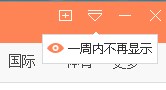
方法二:
1、打开控制面板,开始菜单 -- 控制面板(win10系统点击 开始菜单 -- Windows 系统 -- 控制面板);
2、在控制面板中点击 卸载程序,如图:
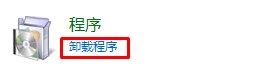
3、在卸载界面找到 智能云输入法 ,单击右键,选择 卸载;

4、点击顶部的【忍心卸载】,然后点击 【卸载】按钮
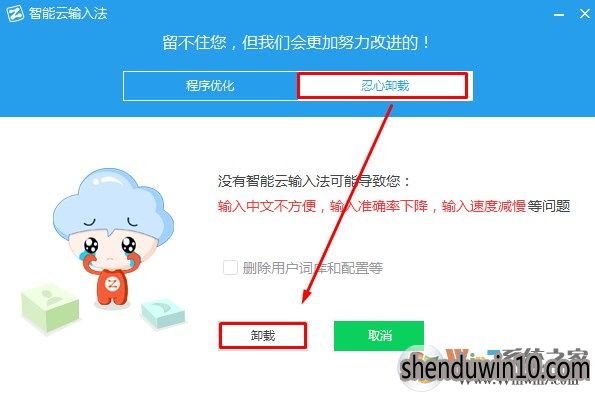
等待进度条完成后点击【完成】按钮即可将其卸载。智能头条是“智能云输入”自带的新闻插件,若要彻底删除智能头条我们可以将 智能云输入卸载就可以永久解决开机子自动弹出智能头条的现象。
上面便是智能头条如何屏蔽?卸载智能头条的教程的全部内容啦,希望可以帮助到您,感谢大家对本站的喜欢和浏览,觉得本文不错就收藏和分享起来吧!
精品APP推荐
Doxillion V2.22
思维快车 V2.7 绿色版
EX安全卫士 V6.0.3
清新绿色四月日历Win8主题
翼年代win8动漫主题
地板换色系统 V1.0 绿色版
u老九u盘启动盘制作工具 v7.0 UEFI版
Process Hacker(查看进程软件) V2.39.124 汉化绿色版
海蓝天空清爽Win8主题
点聚电子印章制章软件 V6.0 绿色版
Ghost小助手
风一样的女子田雨橙W8桌面
优码计件工资软件 V9.3.8
淘宝买家卖家帐号采集 V1.5.6.0
彩影ARP防火墙 V6.0.2 破解版
foxy 2013 v2.0.14 中文绿色版
慵懒狗狗趴地板Win8主题
IE卸载工具 V2.10 绿色版
游行变速器 V6.9 绿色版
PC Lighthouse v2.0 绿色特别版
- 专题推荐
- 深度技术系统推荐
- 1深度技术Ghost Win10 X64 精选纯净版2021v03(激活版)
- 2深度技术Ghost Win10 X32位 完美装机版2017.09月(免激活)
- 3深度技术 Ghost Win10 x86 装机版 2016年05月
- 4深度技术Ghost Win10 X32增强修正版2017V01(绝对激活)
- 5深度技术 Ghost Win10 32位 装机版 V2016.09(免激活)
- 6深度技术Ghost Win10 x64位 完美纯净版2019年05月(无需激活)
- 7深度技术Ghost Win10 x64位 多驱动纯净版2019V08(绝对激活)
- 8深度技术Ghost Win10 x64位 特别纯净版v2018.01(绝对激活)
- 9深度技术Ghost Win10 (64位) 经典装机版V2017.07月(免激活)
- 10萝卜家园Windows11 体验装机版64位 2021.09
- 深度技术系统教程推荐

